Microsoft Excel版 サンプルプログラム
Microsoft Excel版 シミュレーションプログラム
画面構成(Settingシート)
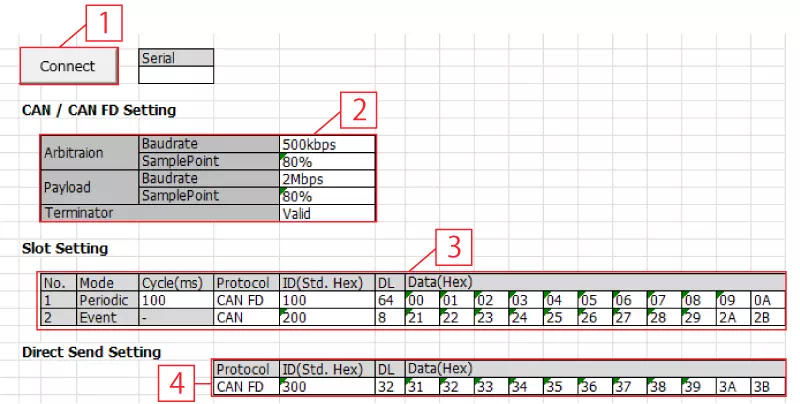
| # | 項目 | 説明 |
|---|---|---|
| 1 | Connectボタン | クリックすると、PCに接続しているMicroPeckerXが認識されます。 |
| 2 | CAN / CAN FD Setting | ボーレート、サンプルポイント、終端抵抗の有効/無効を設定します。 |
| 3 | Slot Setting | 定期送信プリセットフレーム(No.1)とイベント送信プリセットフレーム(No.2)を設定します。 |
| 4 | Direct Send Setting | ダイレクト送信プリセットフレームを設定します。 |
画面構成(Monitoringシート)
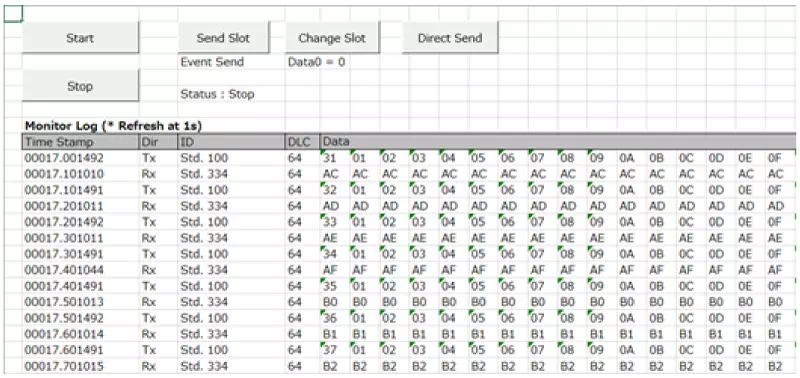
| # | 項目 | 説明 |
|---|---|---|
| 1 | Startボタン | クリックすると、モニタリングを開始し��ます。また、Settingシートでの設定に基づいて、定期送信プリセットフレームを送信します。 |
| 2 | Stopボタン | クリックすると、モニタリングと定期送信プリセットフレームの送信を停止します。 |
| 3 | Send Slotボタン | クリックすると、イベント送信プリセットフレームを送信します。 |
| 4 | Change Slotボタン | クリックすると、定期送信プリセットフレームのデータ(D1のみ)を00Hに変更します。 |
| 5 | Direct Sendボタン | クリックすると、ダイレクト送信プリセットフレームを送信します。 |
| 6 | Monitor Log(※1) | 送受信したログ情報を表示します。ログ情報は1秒ごとに更新され、その際に前回のログ情報は全てクリアされます。 ただし、ログ情報がない場合は更新されず、前回のログが表示されたままになります。 |
ログ表示部詳細
| # | 項目 | 説明 |
|---|---|---|
| 1 | Time Stamp | タイムスタンプを「sssss.mmmuuu」形式で表示します。 |
| 2 | Dir | ログ方向を表示します。 Rx:受信ログ Tx:送信ログ |
| 3 | ID | CAN IDとIDフォーマットを表示します。CAN IDは16進数、IDフォーマットは以下で表示します。 Std:標準ID Ext:拡張ID |
| 4 | DLC | データ長(1~64)を表示します。 |
| 5 | Data | データ(D1~D64)を16進数で表示します。 |
プリセットフレーム
各プリセットフレームの内容は以下の通りです。Settingシートでフレームの内容を変更可能です。
| フレーム種別 | Slot | プロトコル | ID | DL | Data(16進数) | ||||||
|---|---|---|---|---|---|---|---|---|---|---|---|
| フォーマット | CAN ID | D1 | D2 | … | D8 | … | D64 | ||||
| 定期送信プリセットフレーム(※1) | 1 | CAN FD | 標準ID | 100H | 64 | 00 | 01 | … | 07 | … | 3F |
| イベント送信プリセットフレーム | 2 | CAN | 標準ID | 200H | 8 | 21 | 22 | … | 28 | ||
| ダイレクト送信プリセットフレーム | - | CAN FD | 標準ID | 300H | 8 | 31 | 32 | … | 38 | ||
※1: D1のみ、送信ごとにインクリメント(+1)します。